手机怎么做excel表格,Excel表格制作指南
你有没有想过,手机上也能轻松搞定Excel表格?没错,就是那个我们日常工作中离不开的表格神器!现在,就让我带你一步步探索如何在手机上制作出既美观又实用的Excel表格吧!
一、选择合适的手机Excel应用
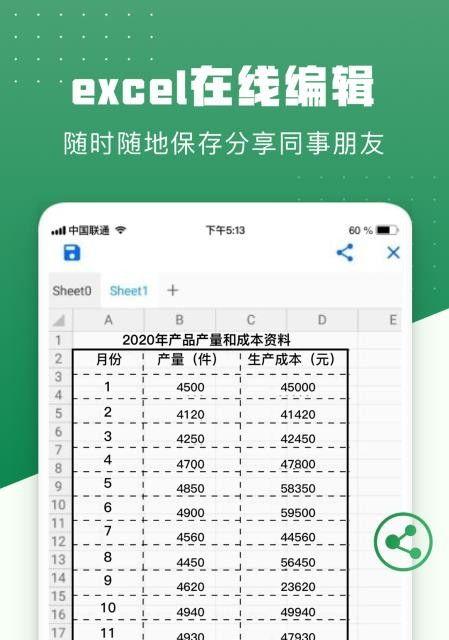
首先,你得有一款好用的手机Excel应用。市面上有很多选择,比如WPS Office、Microsoft Excel、Google Sheets等。这里我推荐WPS Office,因为它操作简单,功能强大,而且完全免费哦!
二、下载并安装WPS Office
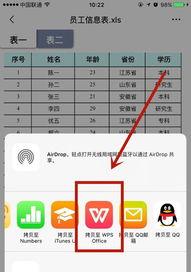
打开你的手机应用商店,搜索“WPS Office”,然后点击下载。安装完成后,打开应用,你会看到它拥有丰富的办公功能,包括文字处理、表格制作、演示文稿等。
三、创建一个新的Excel表格
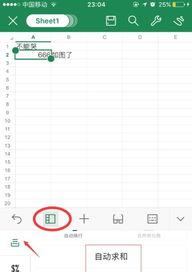
打开WPS Office,点击“新建”按钮,然后选择“Excel表格”。这时,你将进入一个全新的空白表格界面。
四、熟悉表格的基本操作
在手机上操作Excel表格,和电脑上差不多。下面是一些基本操作,你一定要掌握:
1. 输入数据:点击单元格,输入你想要的数据。
2. 选择单元格:长按单元格,可以选择单个、多个或整行、整列。
3. 复制粘贴:选中数据,点击右下角的复制按钮,然后点击粘贴按钮。
4. 格式设置:选中数据,点击右下角的格式按钮,可以调整字体、字号、颜色等。
五、美化你的表格
一个美观的表格能让人眼前一亮。以下是一些美化表格的小技巧:
1. 设置单元格边框:选中单元格,点击右下角的格式按钮,选择“边框”,然后选择你喜欢的样式。
2. 调整行高和列宽:长按行号或列号,拖动调整。
3. 添加背景颜色:选中单元格,点击右下角的格式按钮,选择“背景颜色”,然后选择你喜欢的颜色。
4. 插入图表:选中数据,点击右下角的插入按钮,选择“图表”,然后选择你想要的图表类型。
六、保存和分享你的Excel表格
完成表格制作后,别忘了保存哦!点击右上角的保存按钮,选择保存位置和文件名。如果你想要分享表格,可以点击分享按钮,选择分享方式,如微信、QQ、邮件等。
七、手机Excel的高级功能
WPS Office还提供了一些高级功能,比如:
1. 公式计算:在单元格中输入公式,即可进行计算。
2. 数据透视表:对大量数据进行汇总和分析。
3. 条件格式:根据条件自动设置单元格格式。
通过以上步骤,相信你已经掌握了在手机上制作Excel表格的技巧。现在,你可以在手机上轻松处理各种工作表格,提高工作效率啦!快来试试吧,让你的手机也能成为你的办公助手!
相关文章

最新评论